Wenn der Schaden am Betriebssystem so groß ist, dass der Download unmöglich wurde und Sie nicht aktiviert haben Wiederherstellung starten können Sie das System mit einer eigenständigen Version des Programms von einem bootfähigen Medium wiederherstellen Acronis True Image Home 11 erstellt mit Assistenten für bootfähige Datenträger wenn Sie sich natürlich vorher darum gekümmert haben. Mithilfe einer Startdiskette können Sie das System von einem zuvor erstellten Image auf der Festplatte Ihres Computers oder von einem gespeicherten Image auf einer im UDF-Format aufgezeichneten DVD wiederherstellen. Um das Archiv auf DVD zu brennen, müssen Sie den DVD-Brenner im UDF-Format installiert haben, z. B. Nero (Nero Burning ROM).
Manchmal wurde ein Bild erstellt auf der lokalen Festplatte des Computers und für die Aufnahme auf eine DVD vorgesehen, überschreitet die Disc-Kapazität. In diesem Fall muss es während der Imageerstellung in Teile zerlegt werden. Wählen Sie bei der Auswahl der Sicherungsoptionen den Schalter "Optionen manuell festlegen".


Nach Abschluss des Sicherungsvorgangs befinden sich mehrere Dateien des erstellten Images auf der Festplatte des Computers.

Wenn Sie Daten aus dem erstellten Image vom Laufwerk wiederherstellen, müssen Sie zuerst die zuletzt bespielte Disc einlegen und dann die Discs gemäß den Anweisungen des "Datenwiederherstellungs-Assistenten" einlegen.
Um eine Bootdiskette zu verwenden, müssen Sie eine Vorstellung vom BIOS haben. Wenn Sie das Betriebssystem zuvor selbst installiert haben, wird es Ihnen nicht schwer fallen. Wenn Sie dies nicht getan haben, ist es besser, sich an einen Fachmann zu wenden.
Aber nicht alles ist so unheimlich. Jeder macht zum ersten Mal etwas.
Um das Programm herunterzuladen Acronis Von einem bootfähigen Medium aus müssen Sie Ihren Computer so konfigurieren, dass er vom CD-ROM-Laufwerk und nicht von gestartet wird festplatte. Am modernsten hauptplatine über eine Startauswahl verfügen, die durch Drücken einer bestimmten Taste oder einer Tastenkombination während des Startvorgangs des Computers geöffnet werden kann, z. F11 ( F8, F10, F12, Esc) , hängt von der BIOS-Version ab. Über das Startoptionsmenü können Sie das zu startende Gerät aus der Liste der Startgeräte auswählen, ohne die BIOS-Einstellungen zu ändern. Sie können den Schlüssel oder die Tastenkombination während des Startvorgangs bestimmen, wenn das Gerät getestet wird (Startmenü).
Wenn auf dem Motherboard keine Auswahl mit Download-Optionen vorhanden ist, müssen Sie das integrierte Setup-Dienstprogramm öffnen BIOSdas ist bestimmt für ersteinrichtung Computer, um die erforderlichen Einstellungen zu konfigurieren. Schalten Sie dazu den Computer-Boot ein. Drücken Sie in den ersten Sekunden nach dem Laden, wenn Sie das Gerät testen
oder
///
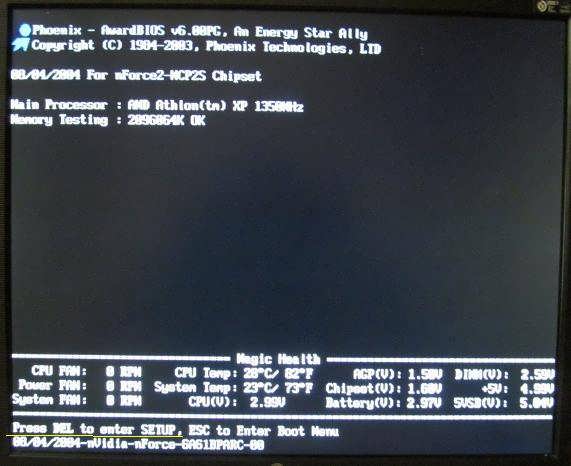
Ein Fenster erscheint BIOS. Bei ihnen BIOS kann unterschiedlich sein, aber die Bedeutung der Aktionen ist gleich.
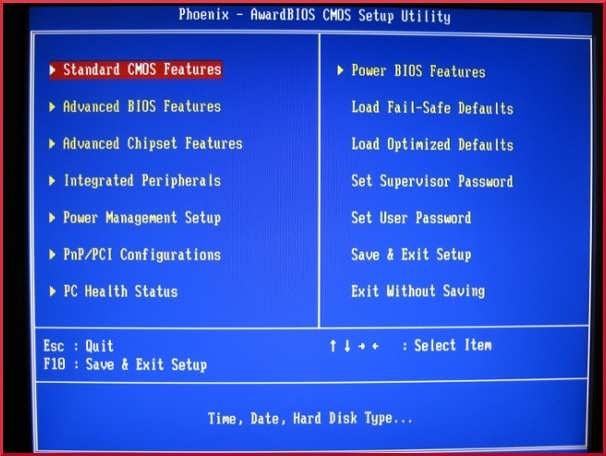
Um die Priorität des Ladens zu ändern, funktioniert die Cursortaste nicht, die Maus bewegt sich zu Erweiterte BIOS-Funktionen. Drücken Sie, um das Menü dieses Elements aufzurufen
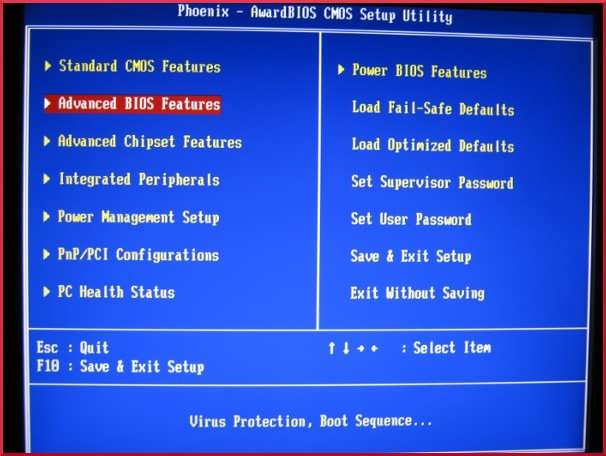
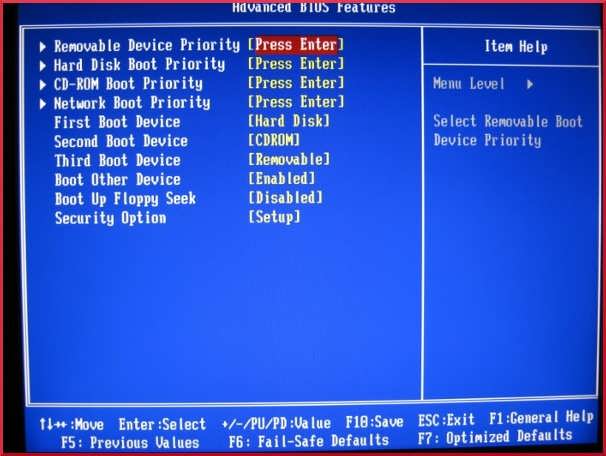
Wir gehen zum Gegenstand Erstes Startgerät (Erstes Startgerät, Festplatte).
![]()
Um die Einstellung zu ändern, drücken Sie die Taste
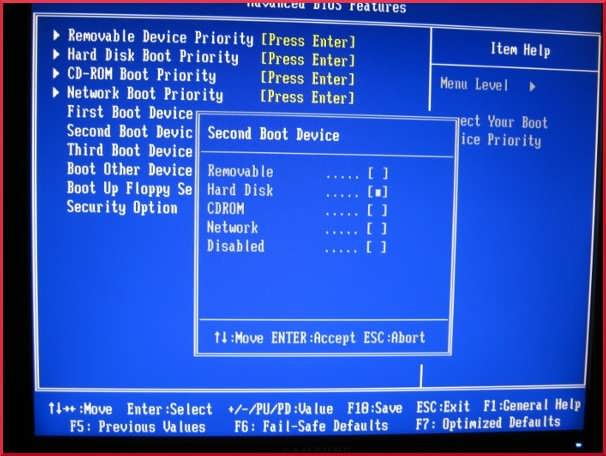
Wir gehen zur Linie CD-ROM.
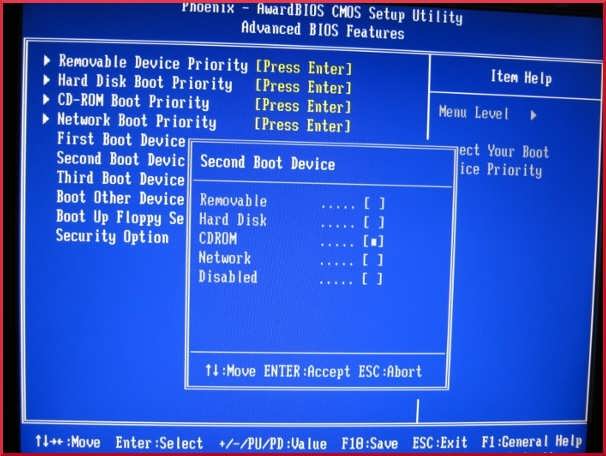
Taste drücken
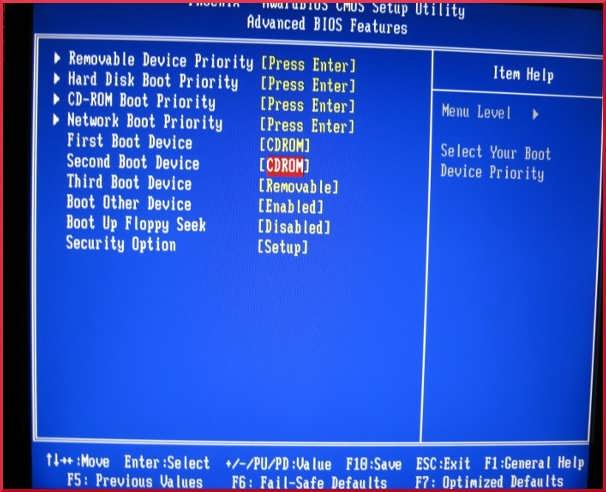
Taste drücken
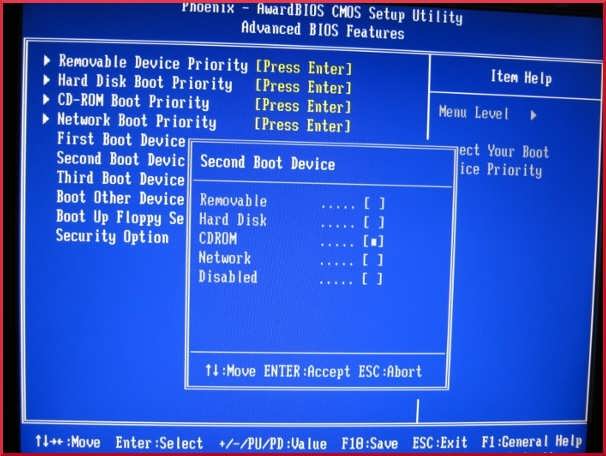
Wir gehen zur Linie Festplatte.
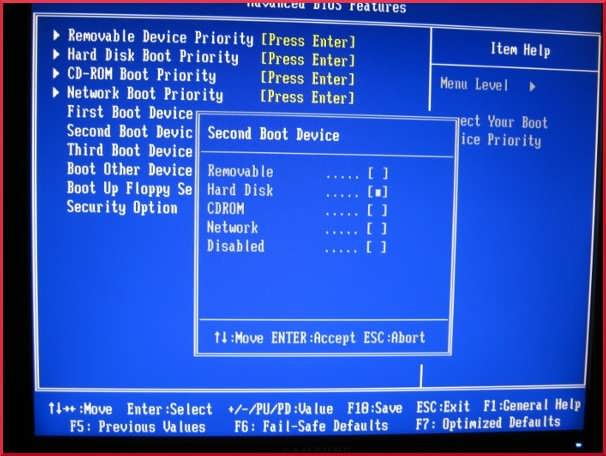
Taste drücken
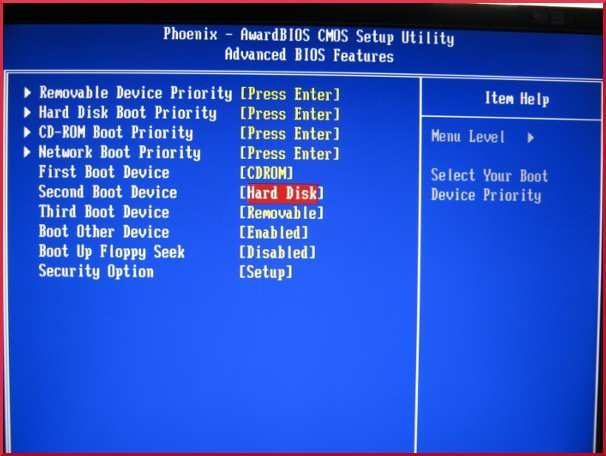
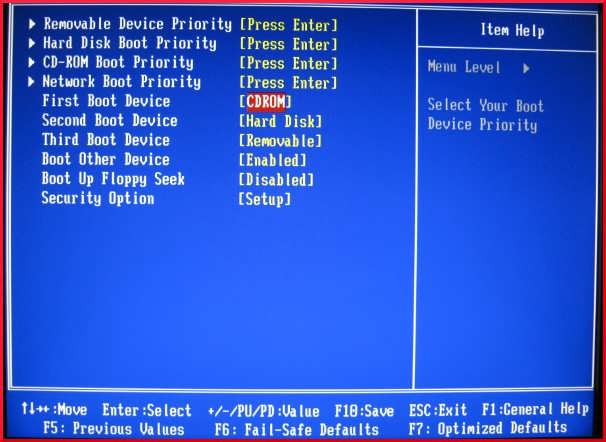
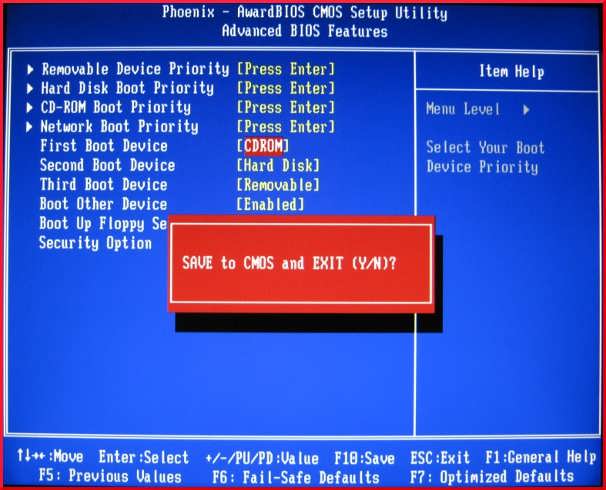
Und um das Programm herunterzuladen - der Schlüssel
Nach dem Booten von der Bootdiskette wird das Bootdiskettenmenü angezeigt.
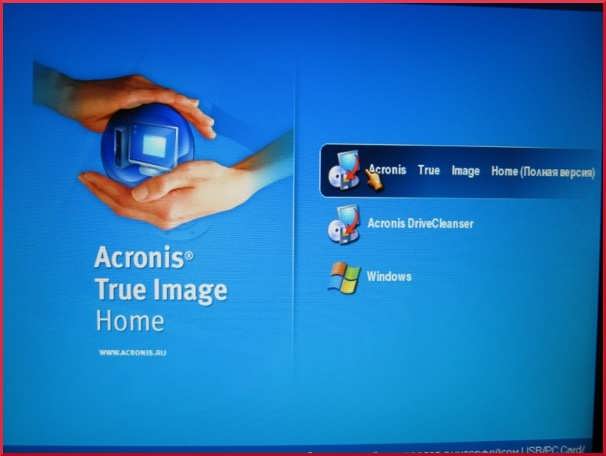
Wählen Sie Acronis Wahres Bild Startseite ( Vollversion), wenn die Bootdiskette andere Dienstprogramme enthältAcronis
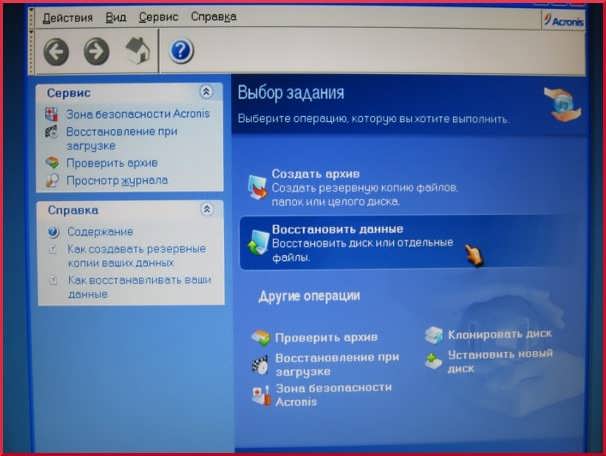
Acronis wird vollständig in gehostet rAM-Speicher Daher können Sie nach dem Herunterladen des Programms den Datenträger entfernen und den oder die Datenträger mit dem Archiv einlegen oder den Vorgang zum Wiederherstellen von Daten von einem zuvor erstellten Image starten lokales Laufwerk Computer oder aus der Sicherheitszone Acronis "oder aus dem Archive Repository.
Stellen Sie nach Abschluss des Wiederherstellungsvorgangs die vorherigen BIOS-Einstellungen wieder her.
Hinweis
Manchmal kann es vorkommen, dass der Datenwiederherstellungsassistent nach dem Herunterladen von Acronis True Image Home 11 die folgende Meldung anzeigt: Fehler E000101F4: Es wurden keine Festplatten gefunden.

Das bedeutet das aktuelle Version programme unterstützen deine leider nicht festplatte.
Lassen Sie uns versuchen, eine andere Festplatte anzuschließen, zum Beispiel extern schwer fahren Sie ADATA CH94 und laden Sie das Programm erneut herunter.
![]()
Eine externe Festplatte wird erkannt. Und jetzt derselbe Computer, aber mit Acronis True Image Home 2011.
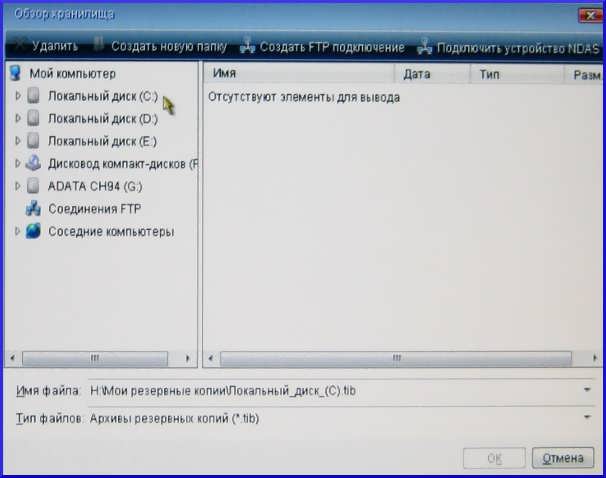
Alle festplatten Programm gefunden. Beachten Sie jedoch, dass die VersionAcronis True Image Home 2011 erfordert mehr Ressourcen und Speicherplatz, um es zu hosten. Das Aktualisieren einer Lizenz ist nicht immer die einzige und obligatorische Lösung für ein Problem.
Das Schreiben und Lesen von Backups mit optischen Medien dauert etwas länger als mit einer Festplatte. Die beste Kopie ist jedoch eine außerhalb des Computers. Ich hatte das Glück, dies zu sehen, als ich mit dem Norton Ghost-Programm experimentierte. Dann hat Norton Ghost mich verletzt dateisystem auf Laufwerk D meines Laptops, auf dem das Backup gespeichert wurde.
Übrigens ist die Zeit, das Betriebssystem mit wiederherzustellen DVDaber es braucht nicht mehr als von einer Festplatte, wenn es die einzige im System ist.
Vor dem Starten einer Sicherung oder Wiederherstellung.
Eintrag.
Ich habe einen alten Laptop, auf dem das Laufwerk keine DVDs schreiben, aber lesen kann. Die Größe der Festplatte ist gering, und ich möchte keinen wertvollen Speicherplatz für die Datensicherung ausgeben. Deshalb habe ich beschlossen, eine Sicherungskopie des Betriebssystems für diesen Laptop auf einem DVD-Laufwerk zu erstellen, und zwar sogar beim Start des BackItUp Image Tools. Es wäre bequem, eine solche Kopie auf der Straße mitzunehmen, falls die Achse herunterfällt.
Eine Bootdiskette mit dem Programm BackItUp Image Tool würde eine solche Sicherung in einer halben Stunde erstellen, aber nur, wenn sich ein DVD-Brenner im System befindet.
In meiner Situation würde diese Operation am einfachsten wie folgt durchgeführt. Sichern Sie sich zunächst direkt an Laptop HDDVerwenden Sie dann ein Flash-Laufwerk, um es auf einen Desktop-Computer zu übertragen, und bereits vorhanden, um es auf eine DVD zu brennen. http: // site /
Ich wollte das USB-Flash-Laufwerk der Kamera jedoch nicht jedes Mal quälen, wenn ich eine Sicherungskopie erstellen musste, und es war interessant zu überprüfen, wie das BackItUp Image Tool mit der Übertragung umgeht sicherung Betriebssystem über das Netzwerk nach Winchester remote-Computer.
Speichern des Images und Wiederherstellen des Betriebssystems über das lokale Netzwerk mit dem BackItUp Image Tool.
Ich wollte schon immer wissen, wie Systemadministratoren das Betriebssystem von einem Datenträger installieren, der sich irgendwo auf dem Server befindet, und dann hatte ich die Möglichkeit zu sehen, wie dies geschieht. Ich muss gleich sagen, dass es mit dem BackItUp Image Tool viel einfacher war, als ich mir vorstellen konnte.
Ich hatte Angst, dass das Programm Namen, Pfade und andere Netzwerkattribute registrieren muss. Sie befinden sich wahrscheinlich auch in einer Situation, in der das Netzwerk aufgrund eines einzelnen Fehlers in diesen Daten ausgefallen ist.
Überraschenderweise ermittelt und schreibt das BackItUp Image Tool alle Adressen und Pfade selbst. Dies dauert jedoch einige Zeit (ca. 30 Sekunden).

So übertragen Sie Sicherungsdateien auf einen Remotecomputer mit lokales Netzwerkmüssen Sie zuerst die beiden Computer mit einem Netzwerk-Ethernet-Kabel verbinden und dann den Remote-Computer für die Arbeit im Netzwerk konfigurieren.
In den Netzwerkeinstellungen des Remotecomputers, genauer gesagt im Internetprotokoll (TCP / IP), müssen Sie Folgendes schreiben:
IP: 192.168.0.1
Subnetzmaske: 255.255.255.0
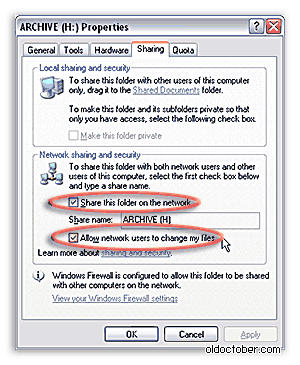
Jetzt bleibt nur noch der offene Zugriff auf die Festplatte des Remote-Computers (Freigabe der Festplatte), auf der das Backup gespeichert wird.
Danach können Sie das Betriebssystem-Image auf der Festplatte des Remote-Computers speichern.
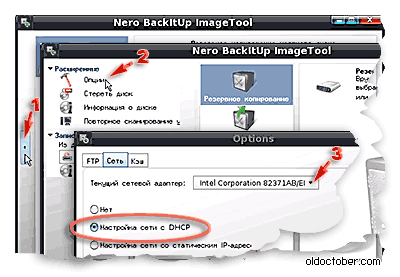
Wenn auf dem Computer, auf dem das BackItUp Image Tool-Programm ausgeführt wird, mehrere aktive Netzwerkadapter (Karten) vorhanden sind, müssen Sie den gewünschten auswählen netzwerkadapter.
Klicken Sie zunächst auf die Schaltfläche Pos. 1, um das Seiteneinstellungsfenster zu öffnen. Dann drücken wir die Taste "Optionen", Pos.2.
Wählen Sie im folgenden Fenster die Registerkarte "Netzwerk" und den gewünschten Netzwerkadapter, Punkt 3.
Der Switch sollte sich in der Position "Netzwerkeinrichtung mit DHCP" befinden.
In der Regel wählt das Programm selbst den gewünschten Adapter aus, wenn ein einzelnes aktives Netzwerk mit ihm verbunden ist.
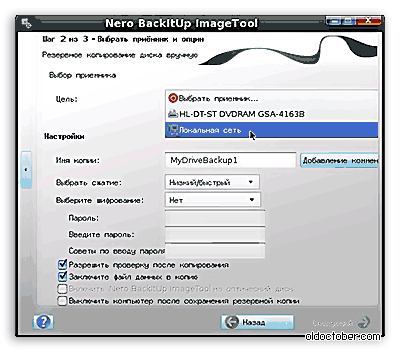
Bevor Sie mit dem Brennen von Backups beginnen.
Stellen Sie vor dem Wiederherstellen des auf DVDs gespeicherten Betriebssystems sicher, dass Sie dieselbe Kopie auf der Festplatte erstellen. Wenn das Lesen einer der Festplatten fehlschlägt, ist die Wiederherstellung des Betriebssystems nicht möglich, und das Betriebssystem, über das die Wiederherstellung durchgeführt wurde, geht verloren!
Mein erster Versuch, ein Desktop-Betriebssystem-Image mit dem BackItUp Image Tool auf DVD + RWs zu brennen, war nicht erfolgreich. Auch während der Aufnahme zeigte das Programm einen Fehler. Der Grund dafür waren die minderwertigen Disks, die für die Aufnahme auf einem externen Laufwerk verwendet wurden. Das vollständige Löschen einer Festplatte (Formatierung) auf dem Ziellaufwerk hat diesen Fehler behoben. Das Lesen dieser Discs war ebenfalls erfolgreich.
Wenn Sie versuchen, das Betriebssystem auf einem Laptop mit einer DVD + RW wiederherzustellen, die im Laufwerk des Dectope unter beschrieben ist laufende Fensterhat das BackItUp Image Tool einen Lesefehler angezeigt. Hier konnten wir das Problem lösen, indem wir den Rohling durch einen Rohling höherer Qualität ersetzten, den das Laufwerk mit hoher Geschwindigkeit lesen konnte.
Ich glaube, dass Lesefehler auf die Tatsache zurückzuführen sind, dass das Programm BackItUp Image Tool die Lesegeschwindigkeit des Laufwerks nicht schnell steuern kann. Dies macht sich sogar am Gehör bemerkbar. Beispielsweise wurde eine Festplatte, die nicht vom BackItUp Image Tool gelesen wurde, ohne einen einzigen Fehler auf demselben Laufwerk, jedoch unter Windows, getestet. Richtig, die Lesegeschwindigkeit blieb nahe x1.5, und das Laufwerk arbeitete geräuschlos. Beim Einlesen des BackItUp Image Tools war jedoch gut zu hören, dass sich die Festplatte im Laufwerk sehr schnell dreht. Dieses Phänomen ist jedoch denjenigen bekannt, die versucht haben, bootfähige Datenträger auf RW-Datenträgern (wiederbeschreibbare Datenträger) zu erstellen.
Wenn die Sicherung nicht auf eine einmalige Disk geschrieben ist, müssen Sie im Allgemeinen die Qualität der Aufzeichnung genauer prüfen. Dies ist besonders wichtig, wenn auf einem Laufwerk aufgezeichnet und auf einem anderen gelesen wird. Das vollständige Löschen (Formatieren) von DVD ± RWs tut nicht weh, egal wo sie aufgenommen wurden. Und noch besser für diese Zwecke, kaufen Sie eine DVD ± RW einer bekannten Marke in einer separaten Schachtel. Solche Rohlinge sind in der Regel von höherer Qualität als Rohlinge von wenig bekannten Herstellern, die auf Spindeln verkauft werden.
Speichern Sie das Betriebssystem-Image auf DVD.
Ich habe versucht, ein nicht komprimiertes Betriebssystem-Image auf vier DVD + RW-Disks zu speichern, und ich kann berichten, dass dieses Verfahren bemerkenswerte Geduld erfordert. Selbst das Speichern des Bildes mit anschließender Überprüfung auf zwei DVDs dauert ungefähr eine Stunde. Ich empfehle daher, vor dem Aufzeichnen eines Backups die Größe des Betriebssystems zu minimieren.
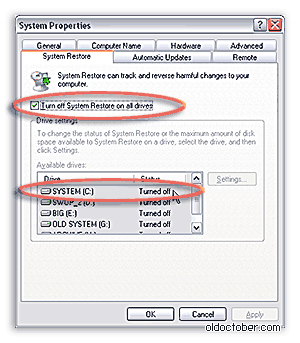
Um das Sicherungsvolumen um einige Gigabyte zu verringern, können Sie das Datenwiederherstellungssystem ausschalten systemlaufwerk ein Computer.
Durch eine Sicherung ist die Verwendung des Windows XP-Wiederherstellungssystems bedeutungslos.
Wer sich mit diesem System befasst, weiß genau, dass es häufig seine Aufgabe nicht erfüllt oder zusätzliche Schwierigkeiten bei der Verwendung einer wiederhergestellten Kopie des Betriebssystems verursacht.
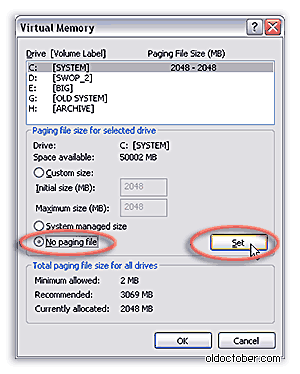
Die Größe des Betriebssystems kann um einige Gigabyte verringert werden, wenn Sie den virtuellen Speicher vor dem Aufzeichnen einer Sicherung vorübergehend deaktivieren. Gehen Sie dazu zu Systemsteuerung\u003e System\u003e Erweitert\u003e Leistung\u003e Erweitert\u003e Virtueller Speicher. (Systemsteuerung\u003e Erweitert\u003e Leistung\u003e Erweitert\u003e Virtueller Speicher).
Vor der Installation können viele sperrige Programme, wie z Microsoft Office, Photoshop, Dreamweaver, Fine Reader und andere: Packen Sie die Installationspakete auf der Festplatte Ihres Computers aus. Wenn Sie alle diese Verzeichnisse finden und löschen, kann sich die Sicherungsgröße um einige Gigabyte verringern.
Natürlich ist es ratsam, den Papierkorb zu leeren und Dateien aus anderen temporären Verzeichnissen zu löschen, die das Betriebssystem erstellt.
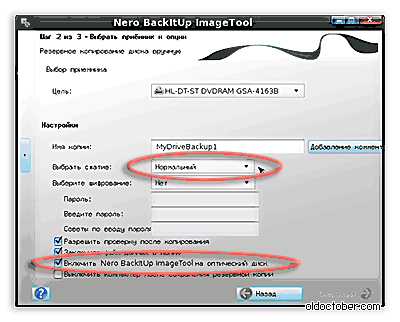
Verwenden Sie mindestens eine durchschnittliche Komprimierungsstufe („Normal“), um die Sicherungsgröße zu reduzieren. Wenn die Disks mit 4-facher Geschwindigkeit beschrieben werden und der Prozessor modern ist, tritt aufgrund der Komprimierung keine Verzögerung auf. Mit mittlerer Komprimierung können Sie die Sicherungsgröße um fast die Hälfte reduzieren.
Wenn Sie das Kontrollkästchen „Nero BackItUp Image Tool in eine optische Festplatte einbeziehen“ aktivieren, wird das Programm BackItUp Image Tool zusammen mit dem Betriebssystem-Image (oder einem Teil des Images) auf das erste Leerzeichen gesetzt und die Festplatte wird bootfähig. Der Startbereich der Festplatte beträgt ca. 32 MB.
Zusammengenommen können Sie ein Betriebssystem-Image zusammen mit dem BackItUp Image Tool auf zwei DVDs brennen.
Ich konnte ein Betriebssystem mit einer Größe von ca. 12,5 GB (die Größe wird nach der Minimierung angegeben) auf zwei DVDs mit einer starken Komprimierungsstufe ("Hoch / Langsam") schreiben. In diesem Fall ist die letzte CD noch übrig freier Speicherplatz. Sicherungszeit mit 4-facher Geschwindigkeit und Datenüberprüfung 1 Stunde 10 Minuten.
Es ist zu beachten, dass das Programm zu Beginn der Aufzeichnung nicht die erforderliche Menge meldet DVD-DiscsDies ist beispielsweise bei Norton Ghost der Fall und kann zu Programmfehlern führen.

Das Schreiben eines Image auf Discs unterscheidet sich nicht vom Schreiben auf eine Festplatte. Der einzige Unterschied besteht darin, dass die Leerzeichen vornummeriert werden müssen, wenn sich herausstellt, dass mehr als ein Leerzeichen erforderlich ist.
Bei der Überprüfung der Daten bietet das Programm an, die erste und nach der Überprüfung die nächste Festplatte einzulegen, bis alle Festplatten überprüft wurden. Die Festplatte muss im angezeigten Fenster manuell angegeben werden.
Wiederherstellen des Betriebssystems von einer auf DVD gespeicherten Sicherung.
Wenn Sie das Betriebssystem wiederherstellen, müssen Sie die Diskette Nr. 1 in das Laufwerk einlegen, wenn das Programm BackItUp Image Tool installiert ist. Ist dies nicht der Fall, müssen Sie zuerst die Diskette Nr. 1 einlegen. Die Wiederherstellung erfolgt auf die gleiche Weise wie bei, mit dem einzigen Unterschied, dass Sie ein DVD-Laufwerk als Quelle auswählen müssen.
Herunterladen von externe Medien kann in Fällen nützlich sein, in denen operationssystem Das Gerät bootet nicht, oder es besteht die Befürchtung, dass das Laden und Funktionieren des Geräts (z. B. das Aufzeichnen eines Austauschs) die Wahrscheinlichkeit einer erfolgreichen Datenwiederherstellung verringert. Und wenn das Anschließen des Speichermediums an einen anderen Computer aus irgendeinem Grund unpraktisch ist, müssen Sie lediglich eine Live-CD oder Live-USB verwenden.
Wir werden brauchen:
- Live-CD-Image. Achten Sie darauf, dass die ausgewählte Assembly während des Startvorgangs nichts auf die Festplatten schreibt (ja, manche schreiben).
- UltraISO-Programm. Das Programm verfügt über eine Demoversion, mit der Sie Bilder aufnehmen können, deren Größe 300 MB nicht überschreitet. Daher ist es besser, Bilder zu wählen Windows leben CD der entsprechenden Größe.
- Zwei (im Fall von Live-USB) oder eine (im Fall von Live-CD) Flash-Laufwerke mit einer Größe von mindestens 512 MB und 4 MB im ersten Fall und 4 MB im zweiten Fall. Wenn Sie die Option mit einer Live-CD gewählt haben, benötigen Sie natürlich eine CD oder DVD.
- Datenwiederherstellungsprogramm, zum Beispiel,
Bootfähiges Flash-Laufwerk oder bootfähige Festplatte?
Der erste Schritt wird sein leben schaffen CD oder Live USB. In der modernen Realität, wenn fast ein Drittel aller Laptops dies nicht tun optisches Laufwerkund ein Flash-Laufwerk ist in fast jeder Tasche, der zweite Fall scheint der beliebteste zu sein. Für den Fall, dass die Option mit optischen Medien aus irgendeinem Grund für Sie besser geeignet ist, werden wir beide Methoden beschreiben.
Erstellen eines bootfähigen Flash-Laufwerks
Sie können wiederhergestellte Daten direkt auf dem USB-Stick speichern, auf dem R.saver ausgeführt wird. Es ist jedoch zu beachten, dass dann die Größe des Flash-Laufwerks größer sein sollte als das Minimum von zuvor 4 MB und der Größe der wiederhergestellten Dateien entsprechen sollte.
Nachdrucke oder Zitate sind gestattet, sofern der direkte Bezug zum Original erhalten bleibt.
Professionelle Reanimations-Live-Disks, die ein Antivirus-Tool an Bord enthalten und in erster Linie zur Bekämpfung von Malware gedacht sind, haben einen anderen Zweck und dementsprechend einen etwas breiteren Anwendungsbereich. Solche Bootdisketten disaster Recovery Entwickelt für den Gebrauch, wenn nicht von Fachleuten, dann zumindest von erfahrenen Benutzern, die über grundlegende Kenntnisse verfügen befehlszeile und Konsolenprogramme (mit Text benutzeroberfläche) und Englischkenntnisse lassen zu wünschen übrig.
Professionelle Notfall-Bootdisketten werden für Software- und Hardwarefehler im Computer verwendet. Solche Datenträger sind nicht in erster Linie dazu gedacht, Winlocker und andere Malware zu bekämpfen, die dies verhindert starten Sie Windows. Einige von ihnen können natürlich mit Antiviren-Bootmedien von Schutzentwicklern unterbesetzt sein software, aber das Wesen der Existenz von professionellen Reanimationsdisketten auf dem Softwaremarkt besteht darin, Probleme zu identifizieren und zu lösen windows bootenMit der Leistung der Hardware des Computers und in extremen Fällen der Extraktion wichtiger Daten vor der Neuinstallation des Betriebssystems oder vor dem Austausch der Festplatte. Disaster Recovery-Datenträger sind ein unverzichtbares Werkzeug beim Testen von Computergeräten beim Kauf, insbesondere auf dem Sekundärmarkt. Sie können verwendet werden, um das Kennwort zu umgehen, das als Eingabe für festgelegt wurde konten Windows- und BIOS-Ebene.
Im Folgenden sehen Sie die fünf wichtigsten kostenlosen Notfalldisketten. wiederherstellungsfensterenthält an Bord verschiedene Funktionen für fast alle Gelegenheiten.
Teilnehmer bewerten:
Die BootCD von Hiren ist eine Diskette mit den tragbaren Betriebssystemen Windows XP (abgespeckte Version) und Linux sowie mit vielen verschiedenen Programmen, einschließlich solcher, die im DOS-Modus ausgeführt werden. Das BootCD-Paket von Hiren enthält nicht nur das ISO-Image der Bootdiskette selbst, sondern auch ein Dienstprogramm zum Brennen auf die optische Disk sowie das Dienstprogramm HBCDCustomizer zum Erstellen von Bootdisketten-Images mit benutzerdefiniertem Inhalt. Nachdem Hirens BootCD geladen wurde, sehen wir das Bootmenü, in dem in den ersten drei Positionen auf den weiteren Start der erwähnten zugegriffen werden kann windows-Systeme XP und Linux sowie eine Auswahl von DOS-Programmen.
Portable Mini Windows XP ist eine Live-Disk-Umgebung für Microsoft-Betriebssysteme, die für die Arbeit mit Instrumenten verwendet wird. Hier können Sie das Netzwerk für den Zugriff auf das Internet konfigurieren, wenn der Computer nicht mit dem Router verbunden ist, mit Windows Explorer, der Befehlszeile, dem Geräte-Manager, Dienstprogrammen zur Verwaltung und Festplattenüberprüfung usw. arbeiten.
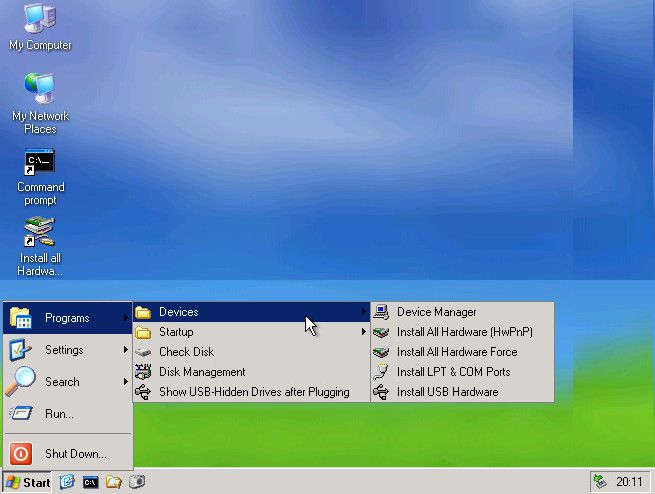
Portable Linux bietet in bestimmten Fällen zusätzliche Startoptionen: Einstellungen für geringen Arbeitsspeicher, fehlertolerante Einstellungen, Auswahl der Systemschnittstellensprache.
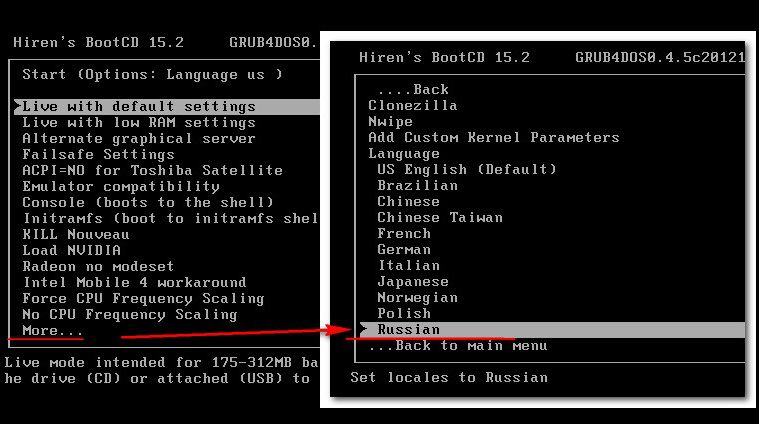
Im Arsenal der Linux-Kernel-Distribution finden wir weitere Softwaretools zum Testen und Wiederbeleben eines Computers sowie zum Speichern von Daten.
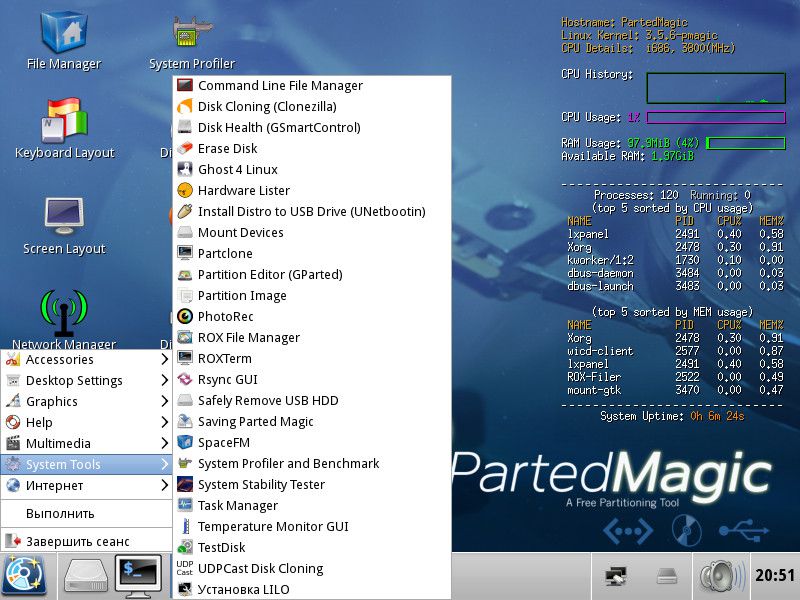
Dienstprogramme zum Verteilen von Speicherplatz, Sichern und Wiederherstellen des Systems, Abrufen von Systemdaten, Testen von Computerkomponenten, Ändern des Kennworts und Einrichten von Tools waren in den DOS-Programmen auf der Live Disk enthalten bootsektorBIOS, Netzwerk, Konsolendateimanager usw.
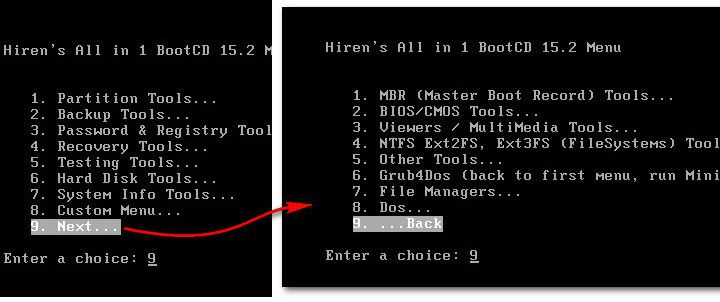
Unterhalb der ersten drei Positionen in einer separaten Liste haben Sie Zugriff auf Dienstprogramme wie:
- Windows Memory Diagnostic und MemTest86 + zum Testen des Arbeitsspeichers;
- Offline Password Changer zum Zurücksetzen des Passworts in Windows-Systemen;
- Kon-Boot - Ein Workaround windows Passwort;
- Seagate Disc Wizard - eine kostenlose Edition von Acronis True Image für Computer mit Seagate-Festplatten;
- Plop Boot Manager zum Booten von USB-Geräten, die diese Funktion im BIOS nicht unterstützen;
- Alternativer Bootloader Smart Boot Manager;
- Tool zum Lösen von Problemen mit der NTLDR-Datei;
- Dariks Boot und Nuke, um Daten vollständig von der Festplatte zu löschen.
Weitere Optionen für die Arbeit mit Hirens BootCD finden Sie im Abschnitt "Benutzerdefiniertes Menü". Hier werden diese Programme und zur Verfügung stehen bootfähiges Mediumdie zuvor mit dem Dienstprogramm HBCDCustomizer zur Live-Festplatte hinzugefügt wurden.
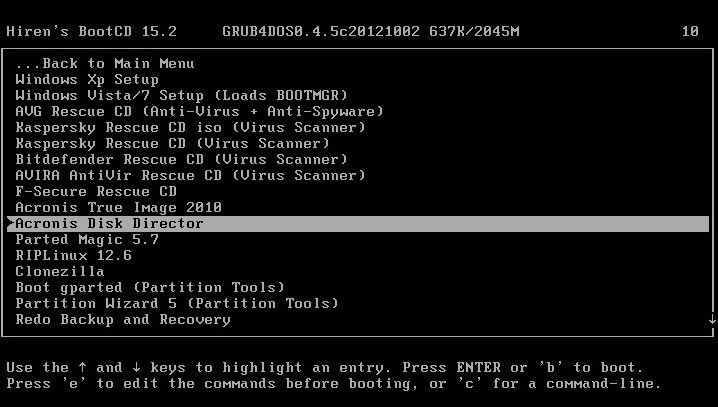
Eine Alternative zur Anpassung mit dem Dienstprogramm HBCDCustomizer ist die Verwendung von vorgefertigten Hiren-BootCD-Assemblys mit zusätzlicher Software von Customizern. Die fruchtbaren Produkte der letzteren finden Sie im Internet. Es gibt angepasste Builds von Hirens BootCD mit Unterstützung für die russische Sprache.
Laden Sie Hirens BootCD von der offiziellen Website herunter:
http://www.hirensbootcd.org/download
Die Notfalldiskette Ultimate Boot CD konzentriert sich hauptsächlich auf die Arbeit mit Computerhardware und Peripheriegeräten. Es wurden viele verschiedene Dienstprogramme zum Testen, Optimieren und Wiederherstellen von Computerkomponenten gesammelt. Dienstprogramme werden in separate Komponententypen gruppiert.
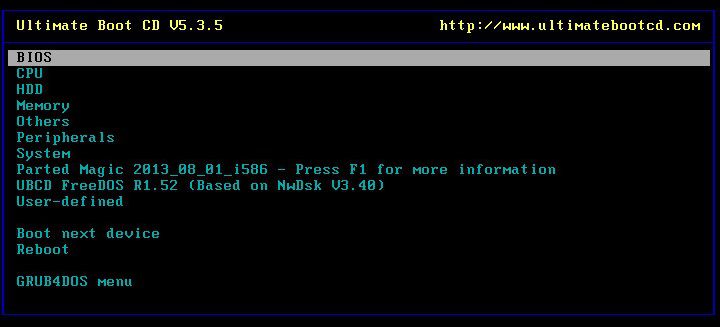
Der Abschnitt "BIOS" enthält Dienstprogramme für die Arbeit mit dem BIOS, die Funktionen wie Speichern und Wiederherstellen von Einstellungen, Zurücksetzen des Kennworts zur Eingabe, Zurücksetzen der Einstellungen auf die Standardeinstellungen usw. enthalten. Der Bereich „CPU“ enthält Dienstprogramme zum Anzeigen von Daten über den Prozessor und zum Durchführen seiner Tests, insbesondere unter Belastungstests, wenn die Maximaltemperatur erreicht ist. Im Abschnitt „HDD“ finden Sie eine Auswahl von Dienstprogrammen für Diagnose, Klonen und Partitionierung festplattensowie Datenwiederherstellung und deren vollständige Löschung. Unter anderem Tools - Dienstprogramme zum Testen von RAM, Laufwerk, Grafikkarte, Monitor sowie anderer Hardware und Peripheriegeräte.
![]()
Die Ultimate Boot-CD enthält Parted Magic, ein Linux-Kernel-basiertes Live-Laufwerk, ein tragbares netzwerkfähiges Betriebssystem, das mit einer Vielzahl von GUI-Tools als Alternative zu Konsolendienstprogrammen ausgestattet ist. Zu den Funktionen von Parted Magic gehört der Zugriff auf das Internet über mozilla Browser Firefox fernzugriff, Programme zum Ermitteln des Zustands einer Festplatte, zum Bereinigen, Klonen, Verteilen von Speicherplatz sowie eine große Liste anderer Systemdienstprogramme.
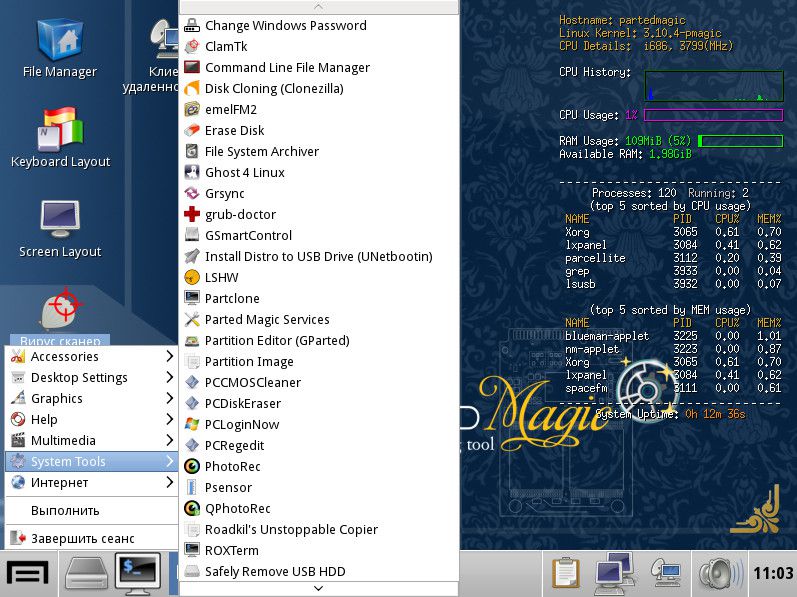
Laden Sie die Ultimate Boot-CD von der offiziellen Website herunter:
http://www.ultimatebootcd.com/download.html
Weiter bootdiskette Windows Disaster Recovery - SystemRescueCd, basierend auf der Linux Gentoo Distribution. Das erste Startfenster von dieser Live-Disk bietet verschiedene Startoptionen. Unter den ersten sieben Punkten finden wir insbesondere die Möglichkeit, Linux mit Caching-Dateien im RAM, mit einer Auswahl verschiedener grafischer Shells, ohne grafische Shell und mit einer hochauflösenden Konsole usw. auszuführen. Darüber hinaus erhalten Sie Informationen zu den vorgeschlagenen Download-Tools, indem Sie die Tasten F2-F7 entsprechend der Seriennummer der Startoption drücken. Der erste Punkt ist "SystemRescueCd: Standard-Startoptionen". In den meisten Fällen wird Linux mit Standardparametern gestartet.
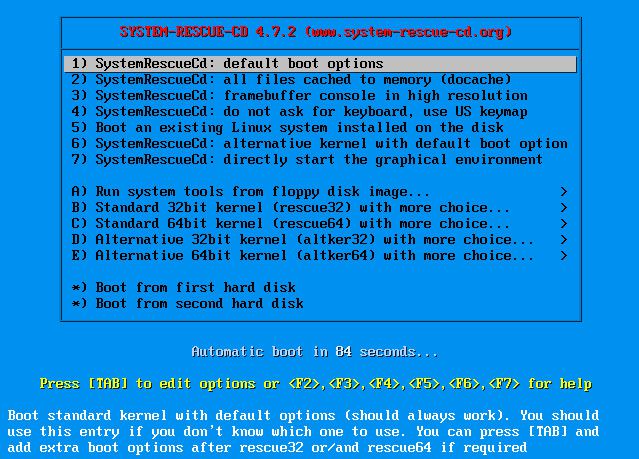
Startoptionen markiert absätze B-E - Dies ist die Möglichkeit, Linux mit 32- und 64-Bit-Systemkernen auszuführen. Rescue32 ist der Standardkernel, der Altker-Kernel ist eine Alternative, wenn beim Laden von rescue32 Probleme auftreten. Punkt A ist der Start von Konsolendienstprogrammen zum Ermitteln und Testen der Hardware des Computers, zum Zurücksetzen des Windows-Kennworts, zum Löschen von Daten, zur Diagnose von Festplatten auf niedriger Ebene usw.

Unter Linux erhalten wir Zugriff auf das Internet, Dateimanager, Programme zum Zuweisen von Speicherplatz, Testen des Hardware-Stopfens, Sichern und Wiederherstellen von Daten usw. Portable Linux als Teil von SystemRescueCd enthält auch Rootkit-Such- und Antiviren-Tools.
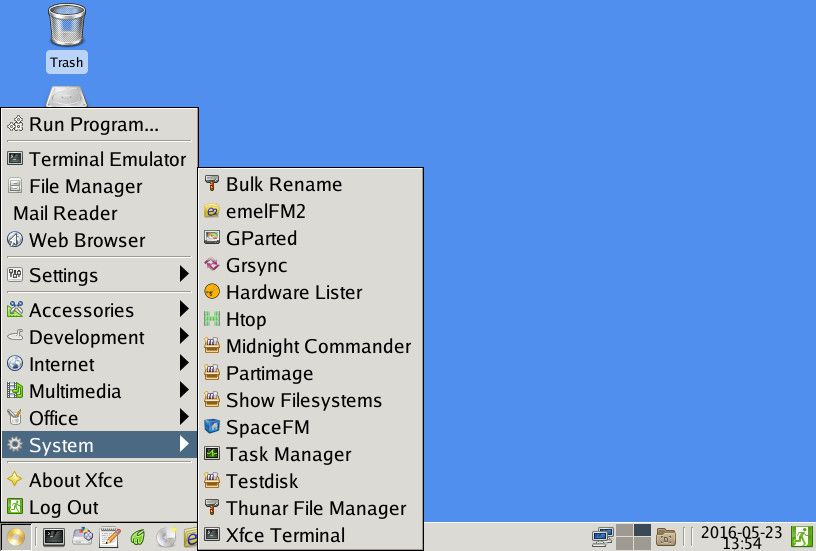
Laden Sie SystemRescueCd von der offiziellen Website herunter:
http://www.system-rescue-cd.org/SystemRescueCd_Homepage
Knoppix ist eine Linux-Distribution, die auf Debian mit eigenen Programmen basiert. Unter der Masse anderer Linux-Distributionen unterscheidet es sich darin als notfalldiskette Zur Wiederbelebung wird Windows häufiger verwendet, als es auf Computergeräten (Linuxoids) installiert ist. Knoppix in der portablen Version unterstützt viele Computerkomponenten, erkennt sie automatisch und konfiguriert sie. Und das Wichtigste: All dies geschieht schnell: In weniger als einer Minute ist das tragbare Betriebssystem einsatzbereit. Ein weiteres Plus dieser Linux-Distribution ist, dass sie Änderungen an Dateien, System- und Softwareeinstellungen speichern kann, indem sie RAM, eine Festplatte oder ein USB-Flash-Laufwerk zum Speichern von Daten verwendet.

Knoppix ist nicht nur ein Betriebssystem zur Lösung von Computerproblemen, sondern auch andere Linux-Distributionen, die im Lieferumfang von Reanimations- und Antivirus-LiveCDs enthalten sind. Neben administrativen Softwarepaketen, Serversoftware, Entwicklungsumgebung und Internetzugang finden wir an Bord von Knoppix auch die Wine-Anwendung zur Installation von Windows-Programmen unter Linux, die OpenOffice-Office-Suite sowie eine beeindruckende Auswahl an Multimedia-Software und sogar ein Spiel. Es gibt einen Antivirenscanner ClamAV Virus Scanner und eine lokale Firewall Knoppix Firewall.
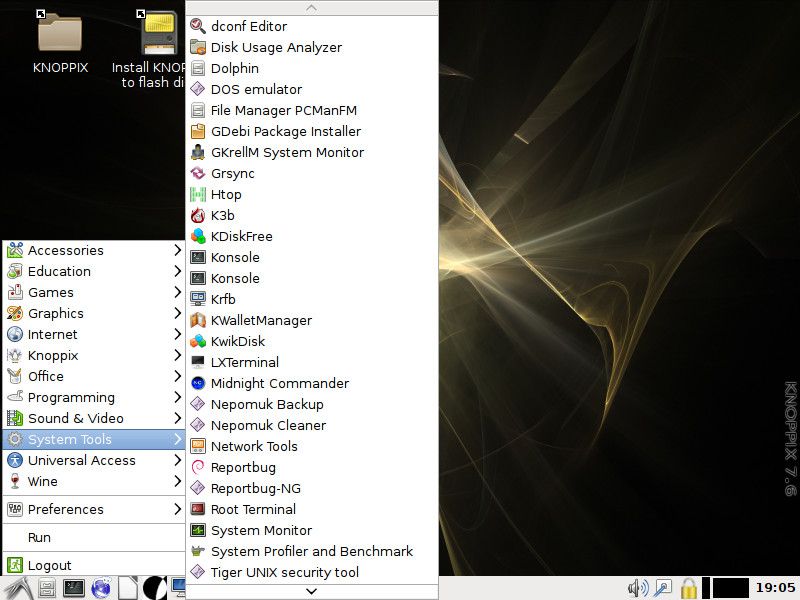
Zu den Systemdienstprogrammen des Knoppix-Distributionskits gehören: Netzwerkeinrichtung, Speicherplatzanalyse, DOS-Emulator, Überwachung der Systemressourcen, sicherung und Wiederherstellung von Informationen, Abrufen von Daten zu Computerkomponenten, deren Prüfung und anderen Merkmalen.
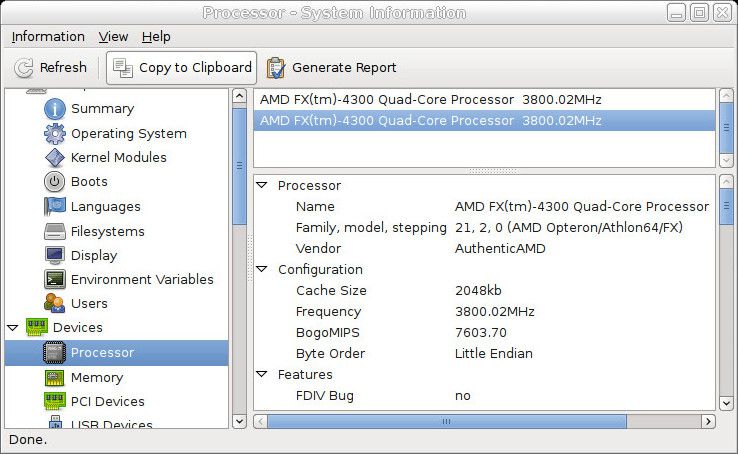
Laden Sie Knoppix von der offiziellen Website herunter:
http://knoppix.net/get.php
Die neueste Disaster Recovery-Distribution von LiveCD ist die Ultimate Boot-CD von FalconFour.
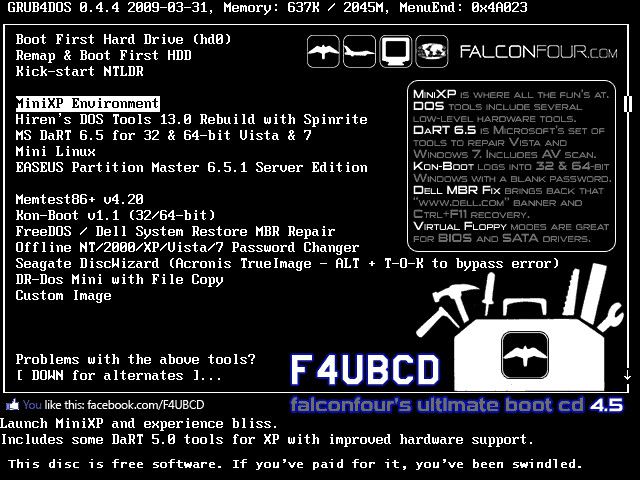
Es hat nicht nur eine ähnliche Funktionalität wie das erste Mitglied des Reviews - die BootCD Live-Disk von Hiren, sondern enthält auch die DOS-Programme von Hiren.
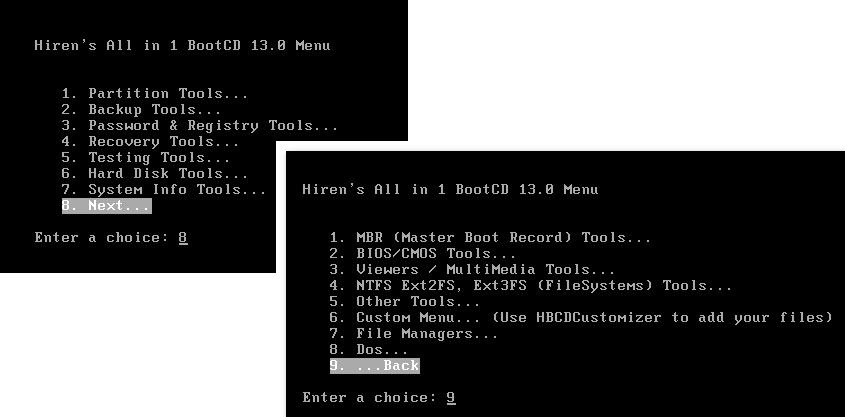
Im Rahmen der Ultimate Boot-CD von FalconFour finden wir auch portable abgespeckte Assemblys von Windows XP und Linux.
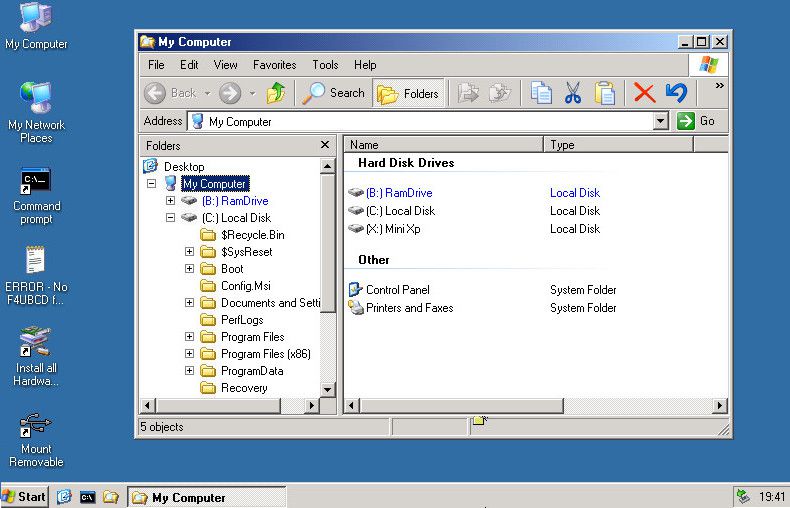
bootfähiges Medium mit einem Arbeitsmanager speicherplatz Easeus Partition Master Früher
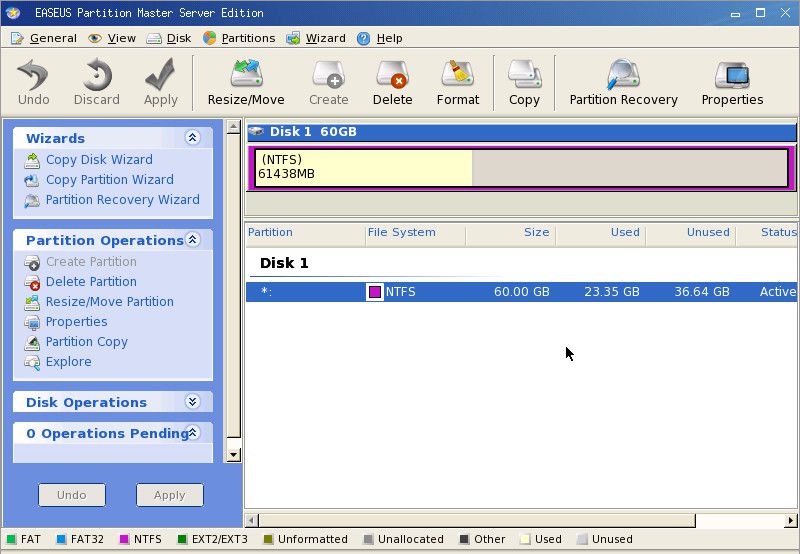
hilfsprogramme zur Überprüfung von Mentest86 + RAM, Windows Kon-Boot-Kennwortumgehung, Offline-Kennwortrücksetzung für NT / 2000 / XP / Vista / 7, FreeDOS / Dell-Systemwiederherstellung für MBR-Reparatur und andere.




